Win10右键没有新建怎么办?找回"新建"解决Win10无法新建文件夹的解决方法
时间:2017-04-06 来源:互联网 浏览量:
在Win10系统中,有部分用户遇到了右键点击桌面在右菜单中找不到“新建”选项的问题,这类问题通常都是由于注册表损坏或第三方软件导致,那么如何找回“新建”选项呢?其实方法也是很简单的,我们只要通过注册表添加键值即可。
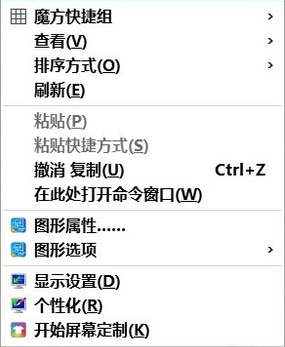
具体操作步骤:
1、右键点击:开始 - 运行(输入regedit)- 确定或者回车,打开注册表编辑器;
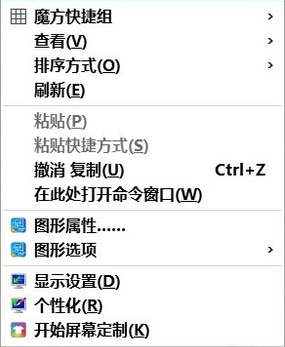
具体操作步骤:
1、右键点击:开始 - 运行(输入regedit)- 确定或者回车,打开注册表编辑器;
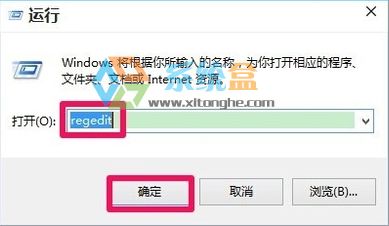
2、在打开的注册表编辑器窗口,我们展开HKEY_CLASSES_ROOT;
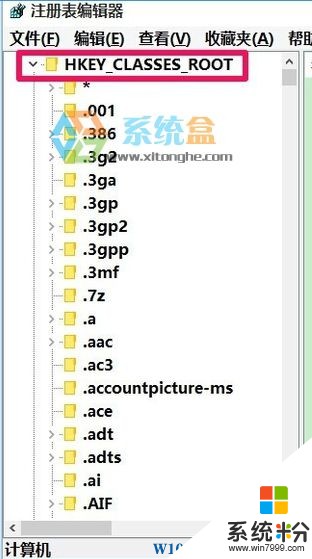
3、我们在HKEY_CLASSES_ROOT展开项中找到:Directory,再依次展开:
Directory\Background\shellex\ContextMenuHandlers;
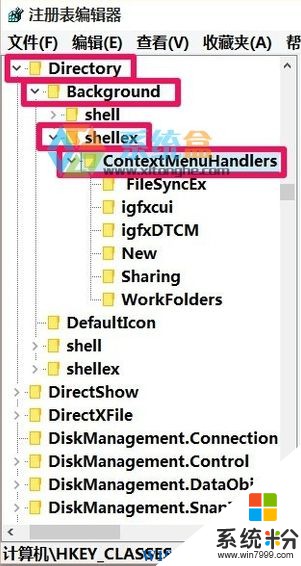
4、在ContextMenuHandlers展开项找到:New,左键单击:New;
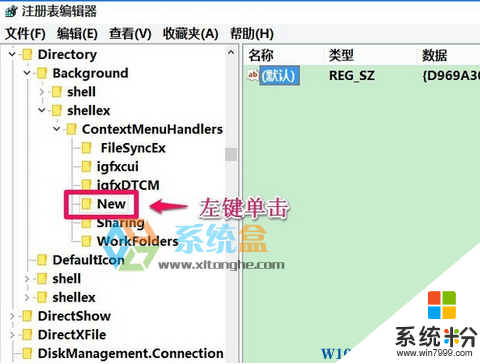
5、在New对应的右侧窗口,我们可以看到默认的数值数据为:{D969A300-E7DF-11d0-A93B-00A0C90F2719},左键双击:默认,在弹出的编辑字符串的对话框中,把数值数据更改为:{D969A300-E7FF-11d0-A93B-00A0C90F2719},再点击:确定;
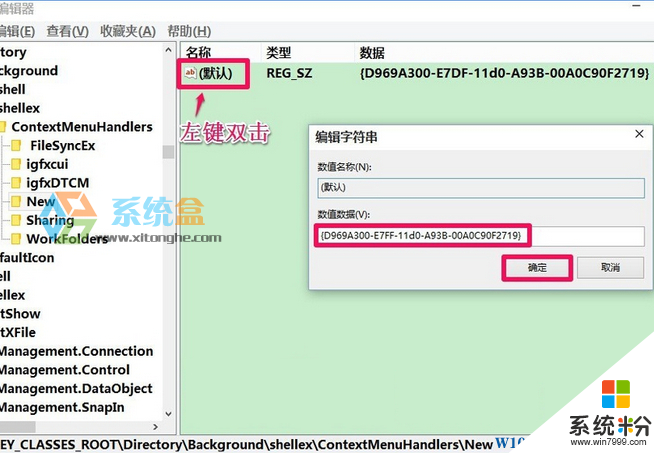
6、回到系统桌面,右键点击桌面空白处,可见:新建 - 文件夹恢复。
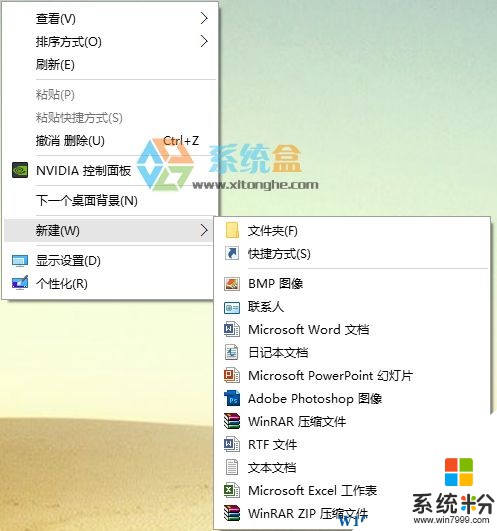
以上就是系统粉www.win7999.com分享的解决win10没有右键新建选项的方法,上面的方法同样适用于Win7/Win8系统哦。
我要分享:
相关教程
- ·电脑点击右键新建没有word文档 win10鼠标右键新建没有word文档该怎么办
- ·win10右键没有word选项 win10 鼠标右键新建没有word选项怎么办
- ·Win10右键新建没有word该怎么办?右键新建word2007消失的解决方法!
- ·Win10鼠标右键新建菜单没有Word、Excel、PPT的解决方法!
- ·右键没有管理员运行怎么办 Win10右键没有以管理员身份运行的解决方法
- ·Win10系统右键菜单新建没有Word,Excel选项怎么解决?添加方法
- ·桌面文件放在d盘 Win10系统电脑怎么将所有桌面文件都保存到D盘
- ·管理员账户怎么登陆 Win10系统如何登录管理员账户
- ·电脑盖上后黑屏不能唤醒怎么办 win10黑屏睡眠后无法唤醒怎么办
- ·电脑上如何查看显卡配置 win10怎么查看电脑显卡配置
win10系统教程推荐
- 1 电脑快捷搜索键是哪个 win10搜索功能的快捷键是什么
- 2 win10系统老是卡死 win10电脑突然卡死怎么办
- 3 w10怎么进入bios界面快捷键 开机按什么键可以进入win10的bios
- 4电脑桌面图标变大怎么恢复正常 WIN10桌面图标突然变大了怎么办
- 5电脑简繁体转换快捷键 Win10自带输入法简繁体切换快捷键修改方法
- 6电脑怎么修复dns Win10 DNS设置异常怎么修复
- 7windows10激活wifi Win10如何连接wifi上网
- 8windows10儿童模式 Win10电脑的儿童模式设置步骤
- 9电脑定时开关机在哪里取消 win10怎么取消定时关机
- 10可以放在电脑桌面的备忘录 win10如何在桌面上放置备忘录
最新win10教程
- 1 桌面文件放在d盘 Win10系统电脑怎么将所有桌面文件都保存到D盘
- 2 管理员账户怎么登陆 Win10系统如何登录管理员账户
- 3 电脑盖上后黑屏不能唤醒怎么办 win10黑屏睡眠后无法唤醒怎么办
- 4电脑上如何查看显卡配置 win10怎么查看电脑显卡配置
- 5电脑的网络在哪里打开 Win10网络发现设置在哪里
- 6怎么卸载电脑上的五笔输入法 Win10怎么关闭五笔输入法
- 7苹果笔记本做了win10系统,怎样恢复原系统 苹果电脑装了windows系统怎么办
- 8电脑快捷搜索键是哪个 win10搜索功能的快捷键是什么
- 9win10 锁屏 壁纸 win10锁屏壁纸设置技巧
- 10win10系统老是卡死 win10电脑突然卡死怎么办
